
Inhaltsverzeichnis:
- Autor John Day [email protected].
- Public 2024-01-30 07:16.
- Zuletzt bearbeitet 2025-01-23 12:52.

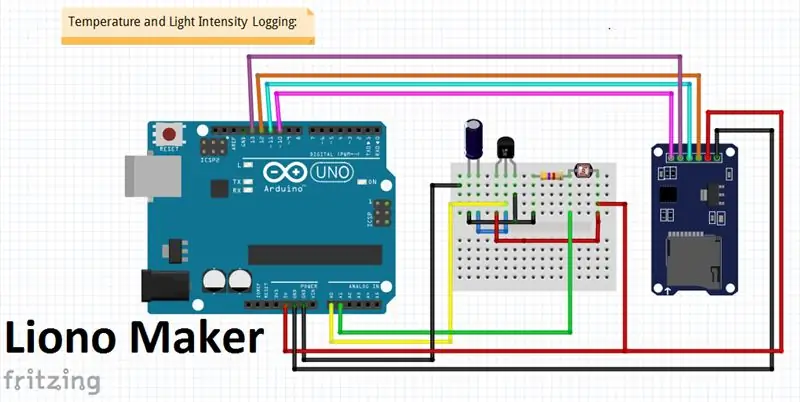
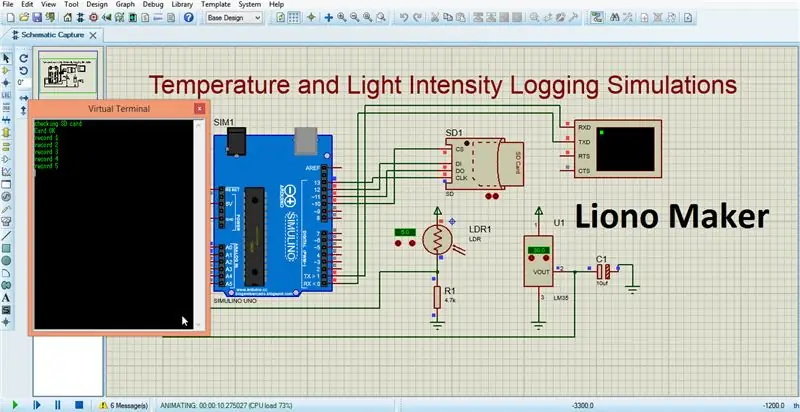
Hallo, das ist Liono Maker, das ist mein offizieller YouTube-Kanal. Dies ist ein Open-Source-YouTube-Kanal.
hier ist der Link: Liono Maker YouTube Channel
hier ist der Videolink: Temp & Light Intensity Logging
In diesem Tutorial lernen wir, wie man Temperatur- und Lichtintensitäts-Logging mit Arduino UNO und Micro SD-Card Module macht. Die Hauptkomponente ist LDR, die zur Messung der Lichtintensität verwendet wird, und die andere ist LM35, die zur Messung der Temperatur verwendet wird. Diese beiden analogen Signale werden an Arduino-Pin Ao und A1 gesendet. Die SD-Karte erledigt die Hauptaufgabe in diesem Projekt, das protokolliert wird. Datenprotokollierung oder Datenaufzeichnung ist eine Technik, bei der wir unsere Daten in unsere Datei schreiben und dann Liniendiagramme in Excel sehen. Die Reihenfolge der Anweisungen, die jedes Mal erforderlich ist, um auf eine SD-Karte zu schreiben, ist;
1_SD.open("Dateiname", FILE_WRITE);
2_file.println(Daten);
3_file.close();
Informationen auf einer SD-Karte können gelesen und der Inhalt auf dem seriellen Monitor angezeigt werden. Serial.print() und Serial.write() werden verwendet, um den Inhalt der Datendatei anzuzeigen.
Schritt 1:
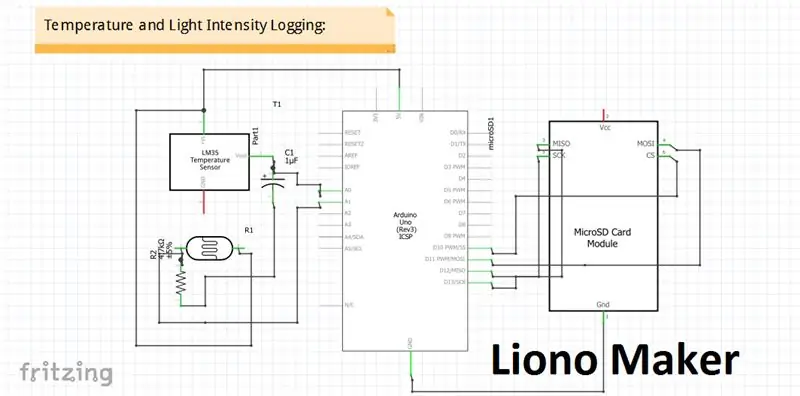
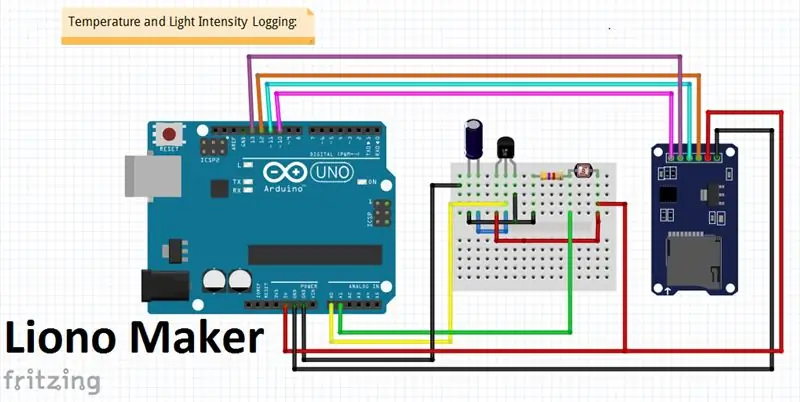
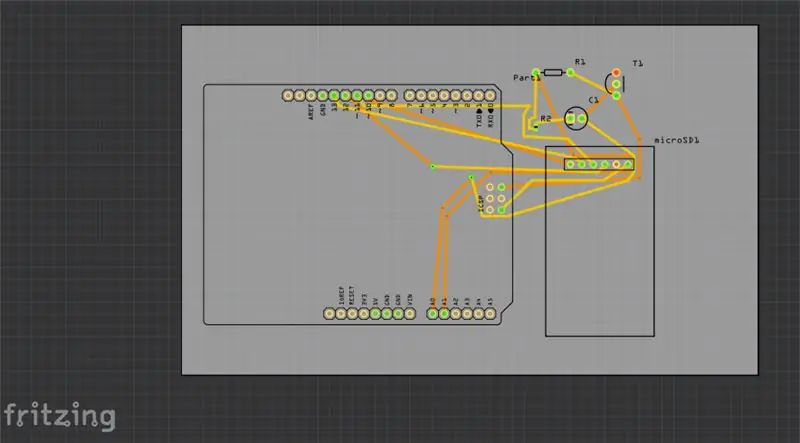
1_SD-Karte:-
Zur Datenspeicherung und Datenprotokollierung können SD-Karten (Secure Digital) verwendet werden. Beispiele sind die Datenspeicherung auf Digitalkameras oder Mobiltelefonen und die Datenprotokollierung, um Informationen von Sensoren aufzuzeichnen. Micro-SD-Karten können 2 GB Daten speichern und sollten im FAT32-Format (File Allocation Table) formatiert sein. Die Micro-SD-Karte arbeitet mit 3,3V, sodass nur Micro-SD-Kartenmodule mit einem 5V bis 3,3V-Spannungspegelumsetzer-Chip und einem 3,3V-Spannungsregler an die Arduino 5V-Versorgung angeschlossen werden können.
Das Micro-SD-Modul kommuniziert mit dem Arduino über Serial Peripheral Interface (SPI). Die SPI-Verbindungspins auf dem Micro-SD-Modul umfassen die MOSI-, MISO-, SCK-Pins und den SS-Pin, der als Chip Select (CS) bezeichnet wird und mit den Arduino-Pins 11, 12, 13 bzw. 10 verbunden ist.
SD-Karten-Schnittstelle mit Arduino UNO:
GND ------GND
5 Volt ------- VCC
Pin12--------MISO
Pin11--------MOSI
Pin13-------SCK
Pin10--------SCS
Daten werden nur nach der Anweisung file.close() in die Datei auf der SD-Karte geschrieben; daher muss jedem file.println(data)-Befehl ein file.close()-Befehl folgen und ein SD.open("filename", FILE_WRITE)-Befehl vorausgehen. Die Funktion SD.open() hat die Standardeinstellung FILE_READ, daher ist die Option FILE_WRITE zum Schreiben in eine Datei erforderlich.
Die Reihenfolge der Anweisungen, die jedes Mal erforderlich ist, um auf eine SD-Karte zu schreiben, ist
SD.open("Dateiname", FILE_WRITE);
file.println (Daten);
Datei.close();
2_LM35:-
LM35 ist ein Präzessions-Temperatursensor mit integrierter Schaltung, dessen Ausgangsspannung abhängig von der Umgebungstemperatur variiert. Es ist ein kleiner und billiger IC, mit dem Temperaturen zwischen -55°C und 150°C gemessen werden können.
Es gibt drei Beine von Lm35;
1-Vcc
2-out
3-Gnd
Lm35 ist ein einzigartiger Temperatursensor, der verwendet wird, um die Temperatur zu erfassen. Sein erster Anschluss ist mit VCC an 5 Volt Arduino-Pin angeschlossen und der zweite Anschluss ist mit dem Analog-Pin verbunden, der in der Codierung definiert ist. Der dritte Anschluss ist mit Gnd verbunden, das ist Gnd.
3_LDR:-
Ein Fotowiderstand (Akronym LDR für Light Decreasing Resistance oder lichtabhängiger Widerstand oder fotoleitende Zelle) ist eine passive Komponente, die den Widerstand in Bezug auf den Empfang von Leuchtkraft (Licht) auf der empfindlichen Oberfläche der Komponente verringert. Der Widerstandswert eines Fotowiderstands nimmt mit zunehmender Intensität des einfallenden Lichts ab; mit anderen Worten, es weist Photoleitfähigkeit auf.
LDR-Schnittstelle mit Arduino UNO:
Der eine Anschluss ist mit 5 Volt verbunden und der zweite Anschluss ist mit einem 4,7k-Widerstand verbunden. Das zweite Ende des 4,7k-Widerstands ist Masse. LDR ist selbst ein Widerstand und diese Art von Konfigurationen werden verwendet, um Spannungen zu messen, dies ist eine Spannungsteilertechnik. Der gemeinsame Anschluss ist mit dem analogen Pin von Arduino verbunden (Pin # ist in der Codierung definiert). Ich teile Bilder.
Schritt 2:
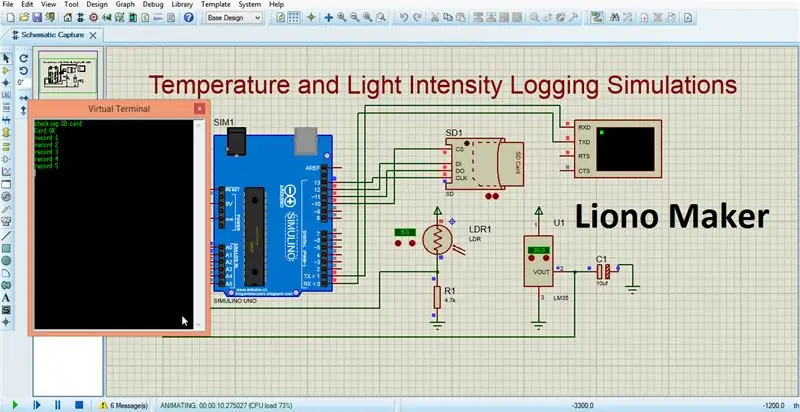
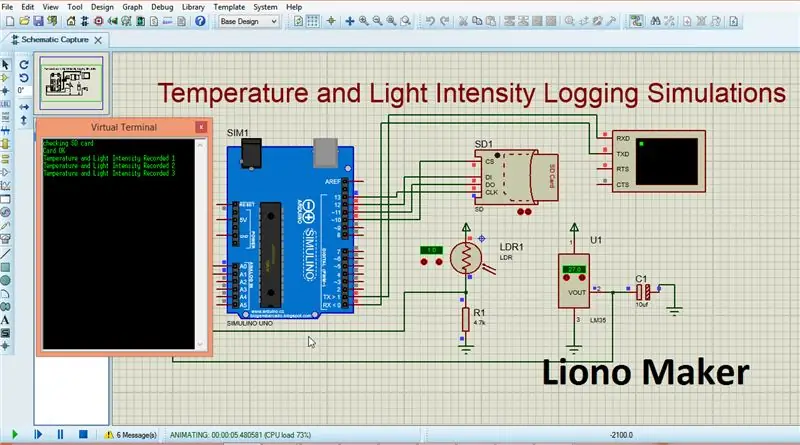
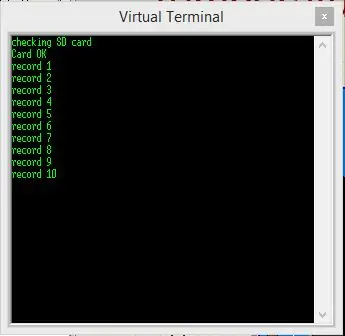
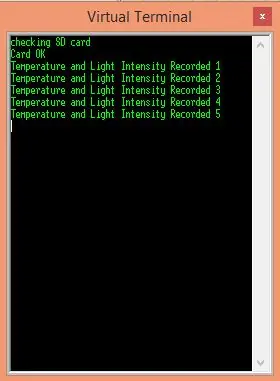
Proteus-Simulationen:-
In diesem Tutorial verwenden wir die Proteus Software, mit der unser Projekt simuliert wird (Temp & Light Intensity Logging). Öffnen Sie zunächst Ihre Proteus-Software und nehmen Sie Komponenten und Geräte auf, um Ihren Schaltplan zu erstellen. Nach Abschluss der Schaltung müssen wir sie simulieren. Zu diesem Zweck müssen wir die Arduino-Codierungshexdatei in Arduino Property hochladen. Klicken Sie mit der rechten Maustaste auf Arduino und gehen Sie zum Speicherort der Hex-Datei von Arduino Property kopieren und einfügen oder wählen Sie Ihre Datei direkt aus und laden Sie sie hoch. die zweite Sache ist das Hochladen der SD-Kartendatei, wählen Sie dazu 32 GB und gehen Sie zum Dateispeicherort und kopieren Sie diese Datei und fügen Sie sie ein oder laden Sie sie direkt hoch, indem Sie sie aus dem entsprechenden Ordner auswählen. So laden Sie Ihre Datei hoch: Kopieren und Einfügen der SD-Kartendatei Speicherort / Dateiname.
Nach Abschluss dieser beiden Arbeiten müssen Sie die von Ihnen erstellte Schaltung überprüfen. Wenn dies ein Fehler ist, korrigieren Sie ihn bitte vor der Simulation.
In der linken Ecke der Schaltplanseite der Proteus-Software befindet sich eine Schaltfläche zum Abspielen. drücken Sie es und Ihre Simulation wird gestartet.
/* Im Folgenden finden Sie die Anweisungen für die SD-Karte, um die Daten auf eine Datei zu schreiben.
Die Reihenfolge der Anweisungen, die jedes Mal erforderlich ist, um auf eine SD-Karte zu schreiben, ist;
1_SD.open("Dateiname", FILE_WRITE);
2_file.println(Daten);
3_file.close(); */
nach diesen Anweisungen dauert der Arduino-Code eine Verzögerung (5000); dann neue Messwerte aufzeichnen und so weiter, dieser Prozess geht weiter. Das virtuelle Terminal zeigt die Ergebnisse wie folgt an.
SD-Karte OK
aufzeichnung1
aufzeichnung2
aufnehmen3
aufzeichnen4
aufzeichnen5
Sie können Ihre Verzögerungsreaktion ändern, um Ihre Daten in kurzer Zeit aufzuzeichnen. Sie können diese Antwort in der Datendatei sehen.
Schritt 3:
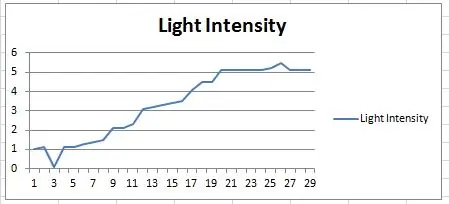
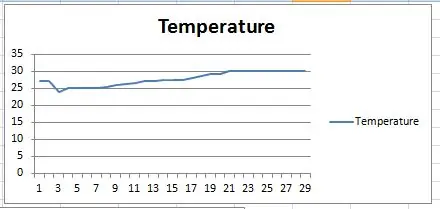
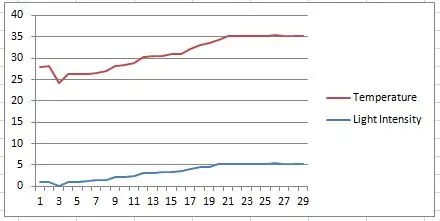
Echtzeit-Datenliniendiagramme in EXCEL:-
Microsoft Excel wird verwendet, um in diesem Projekt Liniendiagramme von Temperaturdaten bzw. Lichtintensitätsdaten zu erstellen.
Zuerst müssen wir Excel öffnen und Ihre Datendatei in Excel einfügen (gehen Sie zu Daten und wählen Sie Ihre TXT-Datei aus). Trennen Sie Ihre Datenspalten für Temperatur und Lichtintensität. Gehen Sie zum Einfügen und fügen Sie Liniendiagramme ein. Ich teile meine kompletten Dateien auch Excel-Dateien und Echtzeitdaten Liniendiagramme und Datendateien.
Diese Diagramme sagen uns, wie sich die Temperatur ändert und sich dann auch der Widerstand des Fotowiderstands (LDR) ändert.
Schritt 4:
Vollständige Dateien, die in diesem Projekt verwendet werden: -
Hier ist mein YouTube-Link, das ist der Open-Source-Kanal. Wir stellen alles zur Verfügung, was mit unserem Projekt und den in unserem Projekt verwendeten Dingen zu tun hat, relative Dateien usw.
Ich teile meine kompletten Dateien und Bilder in einer Zip-Datei, die haben;
1_Fritzing-Datei
2_proteus-Simulationsdateien
3_Arduino-Codierungsdatei
4_Arduino-Codierungs-HEX-Datei
5_SD-Kartendatei
6_Datendatei
7_Excel-Datei mit Liniendiagrammen, etc.
Empfohlen:
SCARA-Roboter: Lernen über Vorwärts- und inverse Kinematik !!! (Plot Twist Erfahren Sie, wie Sie mit PROCESSING eine Echtzeitschnittstelle in ARDUINO erstellen !!!!): 5 Schritte (m

SCARA-Roboter: Lernen über Vorwärts- und inverse Kinematik !!! (Plot Twist Learn How to Make a Real Time Interface in ARDUINO Using PROCESSING !!!!): Ein SCARA-Roboter ist eine sehr beliebte Maschine in der Industriewelt. Der Name steht sowohl für Selective Compliant Assembly Robot Arm als auch für Selective Compliant Articulated Robot Arm. Es ist im Grunde ein Roboter mit drei Freiheitsgraden, da er die ersten beiden Displ
So erhalten Sie Musik von fast jeder (Haha) Website (solange Sie sie hören können, können Sie sie bekommen Okay, wenn sie in Flash eingebettet ist, können Sie es möglicherweise nic

So erhalten Sie Musik von fast jeder (Haha) Website (solange Sie sie hören können, können Sie sie bekommen … Okay, wenn sie in Flash eingebettet ist, können Sie es möglicherweise nicht) BEARBEITET!!!!! Zusätzliche Informationen: Wenn Sie jemals auf eine Website gehen und ein Lied abspielen, das Sie mögen und es wollen, dann ist hier das anweisbare für Sie, nicht meine Schuld, wenn Sie etwas durcheinander bringen (nur so wird es passieren, wenn Sie ohne Grund anfangen, Dinge zu löschen) ) Ich konnte Musik für
So erstellen Sie einen Großelternkalender & Scrapbook (auch wenn Sie nicht wissen, wie man ein Scrapbook erstellt): 8 Schritte (mit Bildern)

So erstellen Sie einen Großelternkalender & Sammelalbum (auch wenn Sie nicht wissen, wie man Sammelalbum erstellt): Dies ist ein sehr wirtschaftliches (und sehr geschätztes!) Weihnachtsgeschenk für Großeltern. Ich habe dieses Jahr 5 Kalender für weniger als 7 US-Dollar pro Stück gemacht. Materialien: 12 tolle Fotos von Ihrem Kind, Kindern, Nichten, Neffen, Hunden, Katzen oder anderen Verwandten 12 verschiedene Stücke
Fügen Sie eine PC-Sync-Buchse zu einem Nikon Sc-28 Ttl-Kabel hinzu (verwenden Sie die automatischen Einstellungen für einen Blitz an der Kamera und lösen Sie Kamerablitze aus !!):

Fügen Sie eine PC-Sync-Buchse zu einem Nikon Sc-28 Ttl-Kabel hinzu (verwenden Sie die automatischen Einstellungen für einen Kamerablitz und lösen Sie die Kamerablitze aus !!): In dieser Anleitung zeige ich Ihnen, wie Sie einen dieser lästigen proprietären 3-Pin-TTL-Anschlüsse auf entfernen die Seite eines Nikon SC-28 Off-Camera-TTL-Kabels und ersetzen Sie es durch einen Standard-PC-Sync-Anschluss. Auf diese Weise können Sie einen dedizierten Blitz verwenden, s
So erstellen Sie ein PowerPoint-Spiel (Berühren Sie nicht die Wände) – wikiHow

Wie man ein PowerPoint-Spiel macht (Berühre die Wände nicht): In diesem Instructable zeige ich euch, wie man ein einfach zu machendes PowerPoint-Spiel "Berühre die Wände" mache. Sie können so viele Ebenen machen, wie Sie möchten, aber i zeigt Ihnen, wie Sie eine mit 2 Ebenen erstellen
